Disponible con una licencia de 3D Analyst.
Los tres renderizadores de simbología siguientes permiten simbolizar, mostrar y analizar los puntos integrados de un dataset de terreno en ArcMap o ArcGlobe.
- Atributo de punto de terreno agrupado con símbolo único
- Atributo de punto de terreno con rampla de color graduada
- Elevación de punto de terreno con rampa de color graduada
Para simbolizar y mostrar los puntos integrados de un dataset de terreno, siga los pasos que se describen a continuación.
- Abra el cuadro de diálogo Propiedades de capa; para ello, haga clic con el botón derecho en la capa de terreno y, a continuación, haga clic en Propiedades.
- Seleccione la ficha Simbología.
- Desactive Elevación (o cualquier otro renderizador de cara que esté activado).
- Haga clic en Añadir.
- Haga clic en Elevación por nodos con rampas de color graduadas.
- Seleccione el renderizador de punto de terreno deseado.
- Haga clic en Añadir.
- Haga clic en Descartar.
- Seleccione el botón Fuentes de datos para abrir el cuadro de diálogo Seleccionar fuentes de datos. El cuadro de diálogo Seleccionar fuentes de datos permite seleccionar los atributos integrados con los que se van a simbolizar los puntos de terreno.
- En la ventana Fuentes de datos, active la casilla de verificación situada junto a la clase de entidad integrada que contiene los atributos de punto.
- En el menú desplegable Atributo y estadísticas, seleccione el atributo de punto integrado deseado.
- Haga clic en el botón Calcular Estadísticas para calcular las estadísticas del atributo de punto.
- Haga clic en Aceptar para cerrar el cuadro de diálogo Seleccionar fuentes de datos.
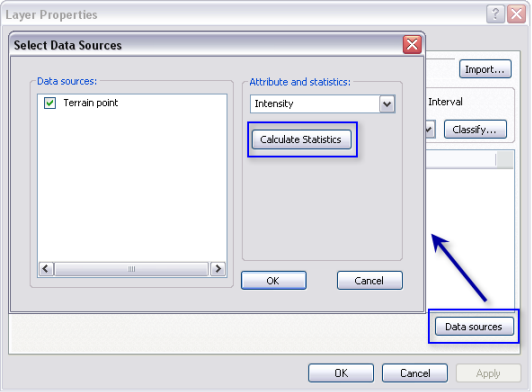
- En el cuadro de diálogo Propiedades de capa, haga clic en el botón Añadir Todos los Valores para agregar los valores de la simbología de puntos.
- Haga clic en Aceptar para cerrar el cuadro de diálogo Propiedades de capa y mostrar los puntos de terreno.